Arabada müzik çalmak, özellikle uzun yolculuklarda sıkıcı sürüşlerimizi daha eğlenceli hale getirmenin harika bir eğlence yoludur. Araç stereosunda çok sayıda müzik kanalı olmasına rağmen, kendi müzik listenizi tercih edebilirsiniz. Dünyanın en büyük ve en popüler müzik akışı hizmetlerinden biri olarak çoğunuz zaten Spotify abonesi olabilirsiniz.
Arabamda Spotify dinleyebilir miyim? Bazılarınız bu soruyu soruyor olabilir. Arabada Spotify dinleme yöntemlerine henüz aşina değilseniz bu kılavuz, Spotify'ı araba modunda kolaylıkla açmanın en popüler yöntemlerini tanıtarak size kapsamlı bir çözüm sunacaktır.
- 1. Yöntem 1. Spotify, Bluetooth aracılığıyla araç stereosunda nasıl çalınır?
- 2. Yöntem 2. Spotify'ı yardımcı giriş kablosuyla araç stereosuna nasıl bağlarım?
- 3. Yöntem 3. USB Üzerinden Arabada Spotify Müzik Nasıl Çalınır
- 4. Yöntem 4. Arabada CD ile Spotify nasıl dinlenir
- 5. Yöntem 5. Android Auto ile Arabada Spotify Nasıl Gidilir?
- 6. Yöntem 6. CarPlay ile arabada Spotify nasıl dinlenir
- 7. Çözüm
Yöntem 1. Spotify, Bluetooth aracılığıyla araç stereosunda nasıl çalınır?
Arabamda Bluetooth aracılığıyla Spotify'ı dinleyebilir miyim? Evet! Bu yöntem, yerleşik Bluetooth işlevine sahip araç stereoları için mükemmeldir. Yani akıllı telefonunuzu veya tabletinizi araç radyosuna kurulu Spotify ile eşleştirmeniz yeterli. Araç görünümü daha sonra otomatik olarak açılır. Spotify uyumlu cihazları Bluetooth aracılığıyla araç stereosuna nasıl kolayca bağlayacağınızı öğrenmek için aşağıdaki adımları izleyin.
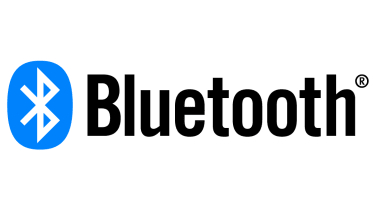
Arabada Bluetooth aracılığıyla Spotify'ın nasıl dinleneceğine ilişkin eğitim
Aşama 1. Araç stereo sisteminizde "Ayarlar"a gidin veya Bluetooth menüsünü bulun, ardından cihazınızı eşleştirme seçeneğini seçin.
2. adım. Akıllı telefonunuzda ve araç radyosunda Bluetooth'u etkinleştirerek senkronize edin.
Aşama 3. Arabanızı seçin, gerekiyorsa eşleştirme kodunu girin, ardından Spotify'ı açın ve oynat tuşuna basın.
Adım 4. Akıllı telefonunuzda Şu An Çalınan bölümünde daha büyük, sürücü dostu bir simge görünecektir ve ayrıca ekranın alt kısmındaki Müzik Seç simgesini kullanarak şarkıları hızlı bir şekilde değiştirebilirsiniz.
Yöntem 2. Spotify'ı yardımcı giriş kablosuyla araç stereosuna nasıl bağlarım?
Bazı eski arabalar Bluetooth eşleştirmeyi desteklemeyebilir. Dolayısıyla bu durumda, cihazı USB kablosuyla Aux-In bağlantı noktasına takarak Spotify şarkılarını arabanızda yayınlamak için diğer yönteme başvurabilirsiniz. Bu belki de Spotify cihazınızı arabanıza bağlamanın en kolay ve en doğrudan yoludur.

Aux kablosuyla arabada Spotify'ın nasıl dinleneceğine ilişkin eğitim
Aşama 1. Mobil cihazınızı arabanıza bağlayan doğru türde USB kablosu kullandığınızdan emin olun.
2. adım. Kabloyu Spotify uygulamasını destekleyen akıllı telefonunuz veya tabletinizin yardımcı giriş bağlantı noktasına takın.
Aşama 3. Arabanızı ve stereo sisteminizi açın, ardından yardımcı girişi seçin.
Adım 4. Spotify programını açın ve mobil cihazınızda Spotify şarkılarını çalmaya başlayın.
Yöntem 3. USB Üzerinden Arabada Spotify Müzik Nasıl Çalınır
Spotify parçalarınızı bir araba stereo sisteminde dinlemek için bir başka etkili çözüm, Spotify parçalarını harici bir USB sürücüsüne aktarmaktır. Daha sonra müziği bir USB sürücüsünden veya diskten çalmanıza izin verilir. Ancak Spotify müziği doğrudan USB'ye aktarılamaz.
Normal müzik dosyalarının aksine Spotify içerikleri korunur ve herhangi birinin Spotify'dan indirilen içerikleri onaylanmamış USB sürücülere, disklere veya diğer cihazlara aktarması engellenir. Bu durumda en önemli şey Spotify'ı MP3'e dönüştürmek ve korumayı kalıcı olarak kaldırmak için bir geçici çözüm bulmaktır. Neyse ki, Spotify Müzik Dönüştürücü Spotify'ı MP3, AAC ve diğer 4 formata yüksek kalitede dönüştürebilir. Dönüştürülen Spotify şarkıları USB sürücüsüne veya başka herhangi bir cihaza eklenebilir. Aşağıdaki kılavuz, şarkıları arabalarda kolayca çalabilmeniz için size ayrıntılı adımları gösterecektir.
Spotify Müzik Dönüştürücünün Ana Özellikleri
- Kayıpsız Spotify Müzik Ses Kalitesini ve ID3 Etiketlerini Koruyun
- Parçalar, albümler ve daha fazlası gibi herhangi bir Spotify içeriğini indirin.
- Korumalı Spotify içeriklerini ortak ses dosyalarına dönüştürün.
- Tüm Spotify parçalarından ve albümlerinden tüm reklamları kaldırın
Ücretsiz indirin Ücretsiz indirin
Arabada USB bellekle Spotify'ın nasıl dinleneceğine ilişkin eğitim
Aşama 1. Spotify Music Converter'ı kişisel bilgisayarınıza indirip yükleyin.

2. adım. Spotify'dan indirmek istediğiniz şarkıları seçin ve URL'yi kopyalayarak Spotify Music Converter'a ekleyin.

Aşama 3. "Tercihler" seçeneğinden MP3 gibi çıktı formatını seçin ve tüm çıktı müzik dosyaları için çıktı özelliklerini ayarlayın.

Adım 4. Spotify müziğini USB sürücünüz tarafından desteklenen korumasız ses formatlarına dönüştürmeye başlayın.

Adım 5. Dönüştürme tamamlandığında, korumasız tüm Spotify müziklerini kaydettiğiniz yerel klasörü bulabilir ve ardından bunları USB'ye aktarabilirsiniz.
Adım 6. Spotify müziğinizi çalmak için USB'yi araç stereo sisteminize bağlayın.
Ücretsiz indirin Ücretsiz indirin
Yöntem 4. Arabada CD ile Spotify nasıl dinlenir
Spotify şarkılarını CD'ye yazmak, arabada Spotify dinlemenin başka bir yöntemidir. Ancak önceki yöntemde olduğu gibi Spotify'ı ortak seslere dönüştürmeniz gerekiyor. Spotify Müzik Dönüştürücü Böylece.

Aşama 1. Spotify Music Converter ile Spotify müziğini korumasız ses formatlarına dönüştürün.
2. adım. Spotify'daki tüm korumasız müzikleri kaydettiğiniz yerel klasörü bulun ve bunları kolayca CD'lere yazın.
Aşama 3. Spotify müziğinizi çalmak için CD diskini araç oynatıcısına takın.
Ücretsiz indirin Ücretsiz indirin
Yöntem 5. Android Auto ile Arabada Spotify Nasıl Gidilir?
Teknolojinin gelişmesiyle birlikte bazı pratik programlar ortaya çıkmıştır. Android Auto'yu duydunuz mu? Neyse ki Spotify zaten Android Auto'ya entegre edilmiş durumda. Android Auto'nun harika asistanı Google Assistant sayesinde müzik dinlerken veya çağrı alırken gözlerinizi yolda, ellerinizi direksiyonda tutabilirsiniz. Arabanız araç içi Spotify uygulamasını sunuyorsa Spotify müziğini doğrudan Android Auto ile arabanızda dinleyebilirsiniz. Bu özelliğin Android Lollipop, sürüm 5.0 veya üzeri sürümlerde kullanılabildiğini belirtelim. Spotify'ı Android Auto ile araç stereosunda nasıl çalacağınızı öğrenmek için bu kılavuzu izleyin.

Aşama 1. Arabada Spotify şarkılarını Android Auto aracılığıyla çalmak için Android telefonunuzda Spotify hesabınızda oturum açın.
2. adım. Android telefonunuzu bir USB bağlantı noktasını kullanarak uyumlu bir stereoya bağlayın. Stereo ekranda Spotify müziğini çalmaya başlayın.
Yöntem 6. CarPlay ile arabada Spotify nasıl dinlenir
Android Auto gibi CarPlay de arabada Spotify'ı güvenle dinlemenize yardımcı olabilir. CarPlay ile arabanızda arama yapabilir, mesaj gönderip alabilir, yol tarifi alabilir ve Spotify müziğinin keyfini çıkarabilirsiniz. Bu özellik iPhone 5 ve üzeri ile iOS 7.1 ve üzeri sürümlerde desteklenir.
Spotify'ı arabada çalmak için CarPlay'i kullanın: Arabanızı çalıştırın ve Siri'yi etkinleştirin. Telefonunuzu USB bağlantı noktasına takın veya kablosuz olarak bağlanın. Daha sonra iPhone'unuzda "Ayarlar"a, ardından "Genel"e ve ardından "CarPlay"e gidin. Arabanızı seçin ve dinleyin.
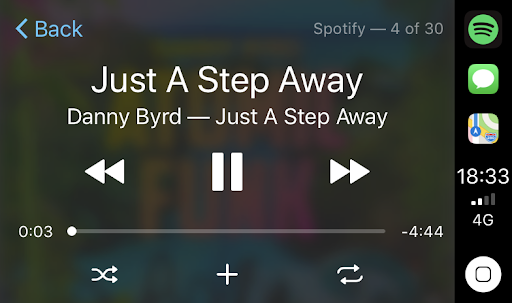
Çözüm
İşte arabada Spotify dinlemenin en iyi 6 yöntemi: Bluetooth, Aux-In kablosu, USB, CD, Android Auto ve CarPlay. Ayrıca, araba kullanırken Spotify'ı dinlemek için bir FM vericisi veya Spotify Car Thing'i de satın alabilirsiniz. Hangi yöntemi kullanırsanız kullanın, en önemli şey her zaman güvenliğinize dikkat etmektir.

![Arabada Spotify Müzik Nasıl Dinlenir [6 Yöntem]](https://www.vidkee.com/images/v-play-spotify-in-car.jpg)